PDFelement - Leistungsstarker und einfacher PDF Editor
Starten Sie mit der einfachsten Art, PDFs zu verwalten - mit PDFelement!
Markdown ist eine beliebte Auszeichnungssprache für die Gestaltung von Webseiten. Sie ist leicht zu verstehen und benötigt keine spezielle Software. Sie können die auf Ihrem PC eingebauten Text-Editoren verwenden! Aber natürlich ist es einfacher, wenn Sie Tools mit Funktionen für Markdown verwenden. Die Suche danach ist unter Linux schwieriger als auf anderen Plattformen. Aber machen Sie sich keine Sorgen. Wir sind für Sie da. Hier finden Sie eine Liste der 7 besten Markdown Editoren unter Linux.
Diese Liste hilft Ihnen, die besten Tools zu vergleichen und gegenüberzustellen. Und schließlich helfen wir Ihnen bei der Auswahl des zu verwendenden Markdown Editors. Als Bonus erhalten Sie zusätzliche Informationen, die sehr nützlich sein können.
Markdown: Was ist das?
Sie haben wahrscheinlich schon von HTML gehört. Markdown ist dem ähnlich. Es handelt sich um eine kompakte Auszeichnungssprache, mit der Sie beschreiben können, wie Text auf einer Seite aussehen soll. Sie wird häufig für die Erstellung von Webseiten verwendet. Diese Dateien haben die Dateierweiterung .md oder .MARKDOWN.
Markdown ist einfach und leicht zu verstehen. Und dank seiner lesbaren Syntax können Sie Markdown-Dateien ganz einfach in HTML oder XHTML konvertieren.
Das Beste an Markdown ist, dass es außer der Kenntnis der Syntax keine weiteren Anforderungen gibt. Sie können einfache Text-Editoren wie Notepad verwenden, um ein solches zu erstellen und zu bearbeiten.
Wir empfehlen Ihnen jedoch, einen Markdown Editor zu installieren. Diese Softwareprogramme bieten Funktionen, die die Bearbeitung von Markdown-Dateien erheblich erleichtern. Einige Editoren verfügen zum Beispiel über Echtzeit-Rendering. So können Sie sofort sehen, wie die Seite aussieht.
Welches sind also die besten Markdown Editoren unter Linux?
Die 7 besten Markdown Editoren unter Linux
Hier finden Sie eine Liste der 7 besten Markdown-Editoren unter Linux, die Sie ausprobieren sollten.
1. Visual Studio Code

GA-Bewertung: 4.7 Sterne bei 2.044 Reviews
Preis: Kostenlos
Funktionen:
- Gliederungsansicht, die die Hierarchie der Überschriften zeigt.
- Eingebaute Markdown-Schnipsel
- Suche in den Kopfzeilen aller Markdown-Dateien im aktiven Arbeitsbereich
- Kurzbefehle für bestimmte Kopfzeilen
- Abschluss des Pfades
- Verknüpfungen zu Kopfzeilen einer anderen Datei erstellen
- Intelligente Auswahl
- Link-Validierung
- Markdown-Vorschau
Vorteile
Visual Studio Code ist kostenlos und Open-Source.
Das Tool ist reich an Funktionen
Es bietet eine sehr einfache Navigation
Es unterstützt andere Programmiersprachen, so dass Sie viele Tools in einem erhalten
Nachteile
Die Erweiterungen können VS Code zum Absturz bringen
Es kann Codes markieren, die nicht markiert werden sollten.
Benutzer-Reviews
Ein Benutzer sagte in einem G2 Review, dass VS Code die beste IDE ist, die er benutzt hat, seit er mit dem Programmieren begonnen hat. Er beschreibt es als "ein Gesamtpaket für alles, was Sie jemals zum Schreiben von Code brauchen werden".
2. Retext
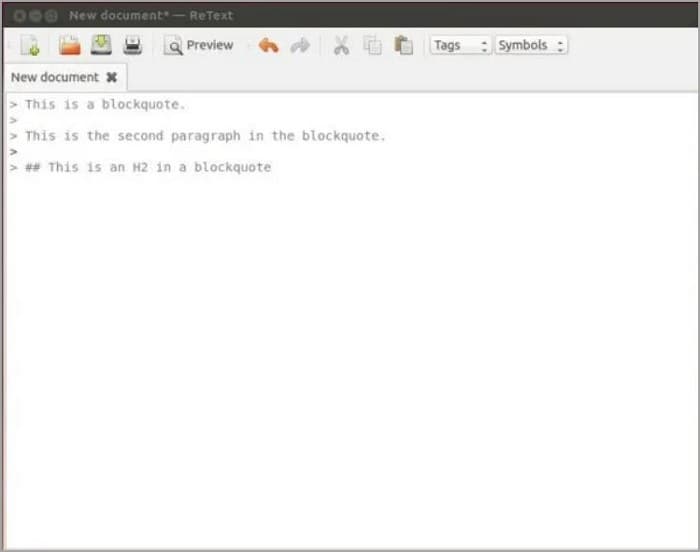
GA Bewertung: 4 Sterne bei 3 Bewertungen
Preis: Kostenlos
Funktionen:
- Markdown Erweiterungen
- Rechtschreibprüfung
- Syntax-Hervorhebung
- Tags und Symbole
- Tabs und Zeilenvorschau
- Integration mit Google Docs
- WYSIWYG-Unterstützung
- Geteilte Bildschirmansicht
Vorteile
ReText ist eine kostenlose App.
Das Tool verfügt über die grundlegenden Markdown-Bearbeitungstools, die Sie benötigen
Nachteile
ReText ist nicht so fortschrittlich wie andere Markdown-Editoren
3. Ghostwriter
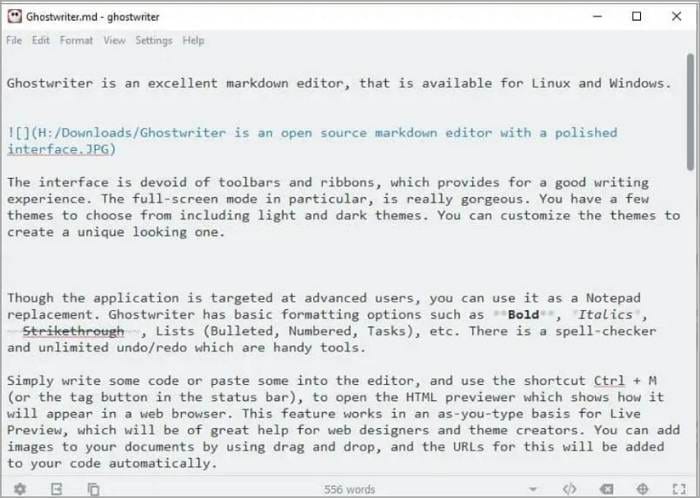
GA Bewertung: 4.3 Sterne bei 7 Bewertungen
Preis: Kostenlos
Funktionen:
- Ablenkungsfreie Oberfläche
- Verschiedene Designs
- Unterstützt Textformatierung
- Rechtschreibprüfung
- Hemmingway/Schreibmaschinen-Modus
- Geteilter Bildschirm für die Vorschau
Vorteile
Sie können das Design nach Ihren Wünschen anpassen
Das Tool bietet einen geteilten Bildschirm, der Ihnen zeigt, wie die Seite gerendert aussieht
Ghostwriter ist ein kostenloses Tool
Nachteile
Es gibt keine Unterstützung für Erweiterungen
Ghostwriter ist nicht so fortschrittlich wie seine Konkurrenten
Benutzer-Review:
In einem Review auf AlternativeTo schrieb ein Benutzer, Ghostwriter sei "eine großartige Markdown-Anwendung für Autoren mit einer angenehmen Benutzeroberfläche".
4. Atom
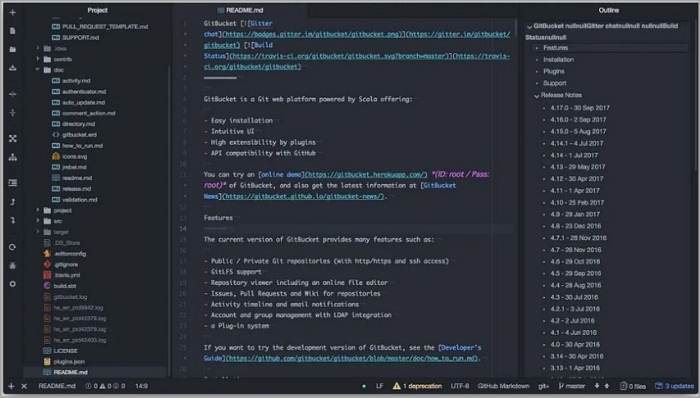
GA Bewertungen: 4.4 Sterne bei 752 Reviews
Preis: Kostenlos
Funktionen:
- Zeigt die Gliederung der Markdown-Datei an
- Automatische Vervollständigung
- Vorschau auf die gerenderte Version
- Erweiterungen für die einfache Bearbeitung von Tabellen
- Code-Schnipsel
- Tastaturkürzel
Vorteile
Atom ist ein kostenloses, Open-Source Tool
Es bietet eine saubere, ablenkungsfreie Oberfläche
Die Snippets sind sehr nützlich
Es gibt viele Erweiterungen, die Sie verwenden können
Nachteile
Atom ist ein wenig langsam und ressourcenintensiv
Atom kann schwierig zu erlernen sein.
Benutzer-Reviews:
Ein G2 Review sagt, dass Atom Open-Source ist, kostenlos genutzt werden kann und viele gute Plugins und Erweiterungen hat. Er gibt jedoch zu, dass das Tool anfangs nicht leicht zu bedienen ist.
5. Typora
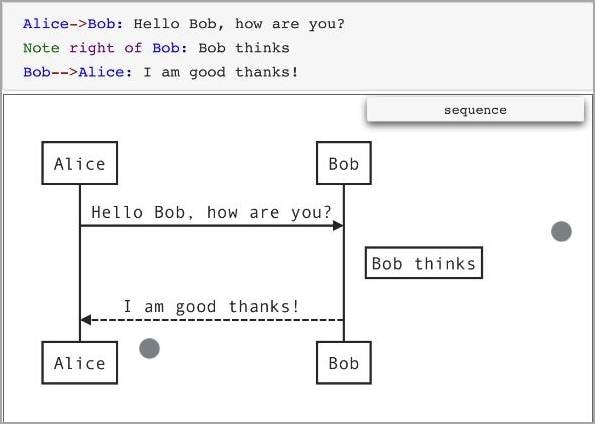
GA Bewertung: 5 Sterne bei 35 Bewertungen
Preis: $14,99
Funktionen:
- Versionsverlauf
- Eine große Auswahl an Designs
- Inline-Stile
- Mathematische Funktionen
- Flussdiagramme, Meerjungfrauen-Diagramme und Sequenzen
- Unmittelbares Rendering
Vorteile
Durch das sofortige Rendern können Sie schnell sehen, wie die Seite aussieht
Es gibt viele praktische Funktionen, die Sie nutzen können
Nachteile
Typora ist ein Premium Tool.
Die unmittelbare Darstellung ist zwar nützlich, kann aber auch ablenkend wirken.
Benutzer-Reviews:
Ein Benutzer schrieb ein G2 Review, in dem er schreibt, dass ihm gefällt, wie Typora die Markdown-Syntax automatisch und reibungslos in den realisierten formatierten Text konvertiert. Außerdem gefiel ihm das minimalistische Design.
6. Obsidian

GA Bewertungen: 4.9 Sterne bei 419 Reviews
Preis: $50 pro Jahr
Funktionen:
- Sie können Dokumente miteinander verknüpfen und ihre Beziehungen in einer Mind Map anzeigen.
- Seitenleiste mit Anzeige der Ordnerstruktur
- Bearbeitungs- und Lesemodus
- Zusätzliche Panels
- Eine Befehlspalette, die Sie für Anpassungen verwenden können
- Viele Plugins
Vorteile
Sie können Obsidian kostenlos nutzen, solange es sich nur um ein persönliches Projekt handelt.
Der Grafikmodus bietet einen intuitiven Modus zur Verwaltung Ihrer Dateien
Sie können Panels hinzufügen, wenn Sie verschiedene Ansichten gleichzeitig sehen möchten
Nachteile
Sie müssen bezahlen, wenn Sie Obsidian für kommerzielle Zwecke nutzen möchten.
Die Abonnementgebühr ist teuer
Obsidian ist nicht anfängerfreundlich
Benutzer-Review:
Ein Benutzer schrieb ein Review auf Product Hunt. Er sagte, er sei sehr zufrieden mit Obsidian und beschrieb es als schnell, zuverlässig und zukunftssicher. Er nannte Obsidian eine "IDE für Notizen" mit Markdown.
7. Remarkable
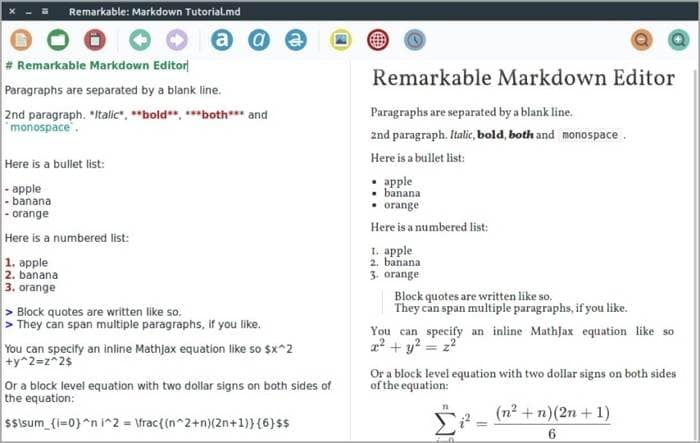
Preis: Kostenlos
Funktionen:
- Live-Vorschau
- Benutzerdefiniertes CSS
- GitHub Flavored Markdown
- Syntax-Hervorhebung
- Benutzerdefinierte Designs
- MathJax-Unterstützung
Vorteile
Remarkable ist ein kostenloses, Open-Source Tool.
Dieser Markdown Editor unter Linux ist ein WYSIWYG-Editor ("what you see is what you get")
Er ist recht funktionsreich
Remarkable ist ein kompaktes Tool
Nachteile
Sie können Remarkable in Linux Ubuntu 20.04 aufgrund von Abhängigkeitsproblemen nicht installieren
Benutzer-Review
Ein Benutzer schrieb in den Kommentaren eines It's Foss-Threads, dass Remarkable "sehr gut und leicht" ist. Er hat jedoch einige Beschwerden über die Live-Vorschau, die von Anfang an aktualisiert wurde.
Wie man Markdown in PDF konvertiert
Vielleicht befinden Sie sich in einer Situation, in der Sie Ihre Markdown-Datei in PDF konvertieren müssen. Wir kennen genau das Tool, das Sie brauchen. Es ist Wondershare PDFelement. Dieses Softwareprogramm kann fast jeden Dateityp problemlos in PDF konvertieren.
Zugegeben, Wondershare PDFelement ist noch nicht für Linux verfügbar. Aber vielleicht verwenden Sie Dual Boot oder Sie haben einen anderen PC mit Windows. Damit können Sie dieses Programm verwenden.
[没有发现file]

Wie konvertieren Sie also Markdown-Dateien in PDF mit Wondershare PDFelement? Folgen Sie diesen Schritten.
- Laden Sie Wondershare PDFelement von der offiziellen Webseite herunter und installieren Sie es auf Ihrem Windows PC.
- Starten Sie das Programm.
- Klicken Sie auf "Neu erstellen" unten links auf dem Bildschirm.
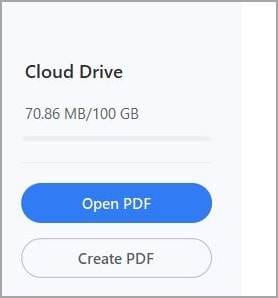
- Wählen Sie "Von Datei".
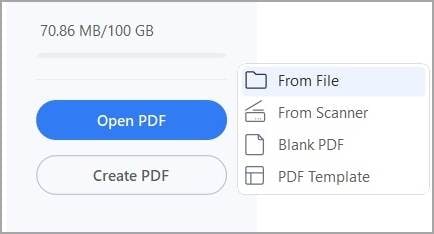
- Wählen Sie die Markdown-Datei, die Sie in PDF konvertieren möchten. Klicken Sie auf Öffnen.
- Wondershare PDFelement konvertiert die Markdown-Datei in PDF und öffnet sie automatisch.
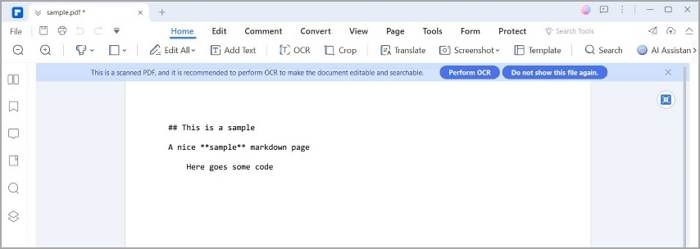
- Klicken Sie auf Speichern.
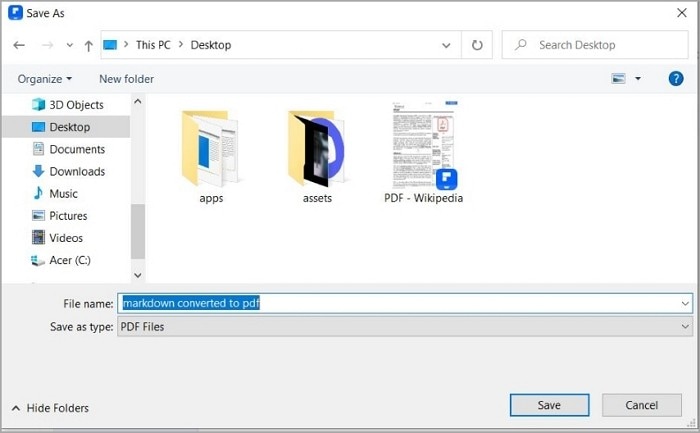
Und schon haben Sie Ihre Markdown-Datei in PDF konvertiert. Das Beste daran ist, dass Sie neben dem Converter auch andere PDF-Tools erhalten! So fantastisch ist Wondershare PDFelement. Sehen Sie es sich jetzt an.
[没有发现file]
Fazit
Es gibt viele gute Markdown-Editoren unter Linux. Und die gute Nachricht ist, dass die meisten von ihnen kostenlos und Open-Source sind. Sie müssen sich also keine Sorgen um Ihre Ausgaben machen.
Wenn Sie nun Ihre Markdown-Dateien in PDFs umwandeln möchten, sollten Sie Wondershare PDFelement ausprobieren. Es ist ein vielseitiges und hochentwickeltes Tool, das viele Dateiformate in PDF konvertieren kann. Und nicht nur das, es bietet auch viele Funktionen für die PDF-Bearbeitung. Diese erschwingliche Lösung bildet zusammen mit den kostenlosen Markdown-Editoren unter Linux eine hervorragende Kombination.

